Word文档快速分页加码
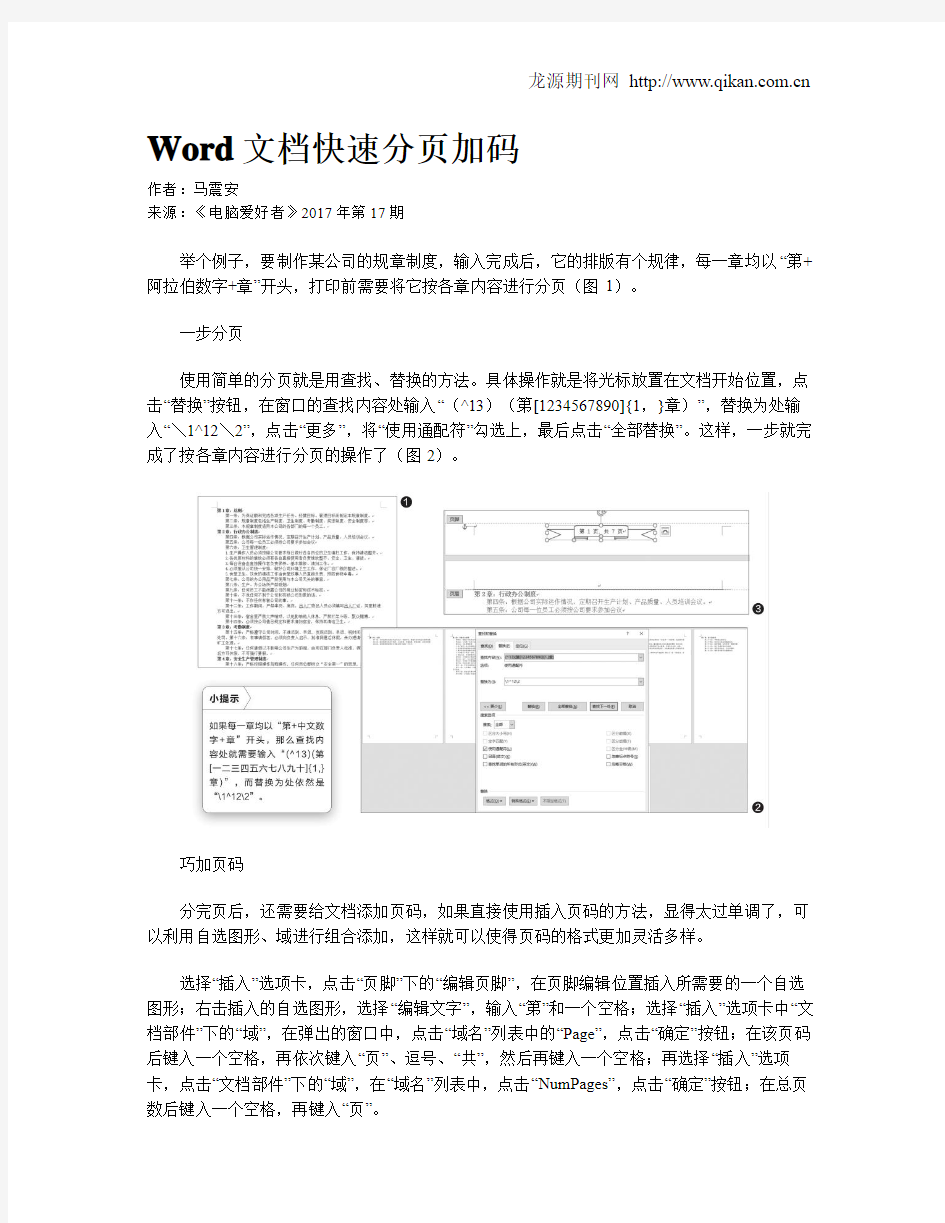

龙源期刊网 https://www.360docs.net/doc/be9842445.html,
Word文档快速分页加码
作者:马震安
来源:《电脑爱好者》2017年第17期
举个例子,要制作某公司的规章制度,输入完成后,它的排版有个规律,每一章均以“第+阿拉伯数字+章”开头,打印前需要将它按各章内容进行分页(图1)。
一步分页
使用简单的分页就是用查找、替换的方法。具体操作就是将光标放置在文档开始位置,点击“替换”按钮,在窗口的查找内容处输入“(^13)(第[1234567890]{1,}章)”,替换为处输入“\1^12\2”,点击“更多”,将“使用通配符”勾选上,最后点击“全部替换”。这样,一步就完成了按各章内容进行分页的操作了(图2)。
巧加页码
分完页后,还需要给文档添加页码,如果直接使用插入页码的方法,显得太过单调了,可以利用自选图形、域进行组合添加,这样就可以使得页码的格式更加灵活多样。
选择“插入”选项卡,点击“页脚”下的“编辑页脚”,在页脚编辑位置插入所需要的一个自选图形;右击插入的自选图形,选择“编辑文字”,输入“第”和一个空格;选择“插入”选项卡中“文档部件”下的“域”,在弹出的窗口中,点击“域名”列表中的“Page”,点击“确定”按钮;在该页码后键入一个空格,再依次键入“页”、逗号、“共”,然后再键入一个空格;再选择“插入”选项卡,点击“文档部件”下的“域”,在“域名”列表中,点击“NumPages”,点击“确定”按钮;在总页数后键入一个空格,再键入“页”。
相关主题
